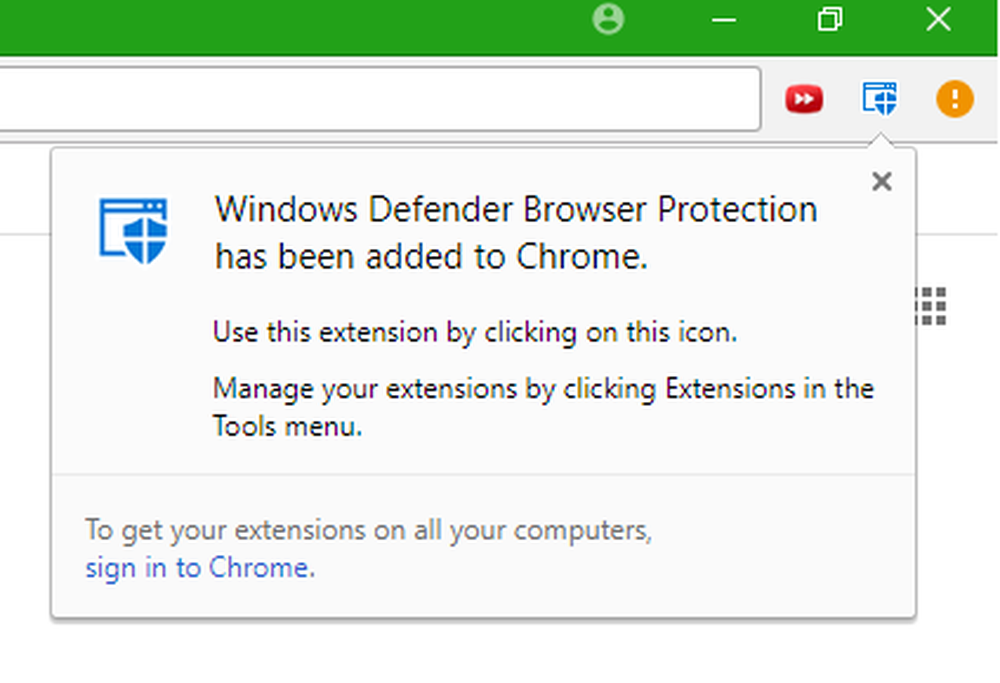Windows Defender Application Guard-Erweiterung für Chrome & Firefox
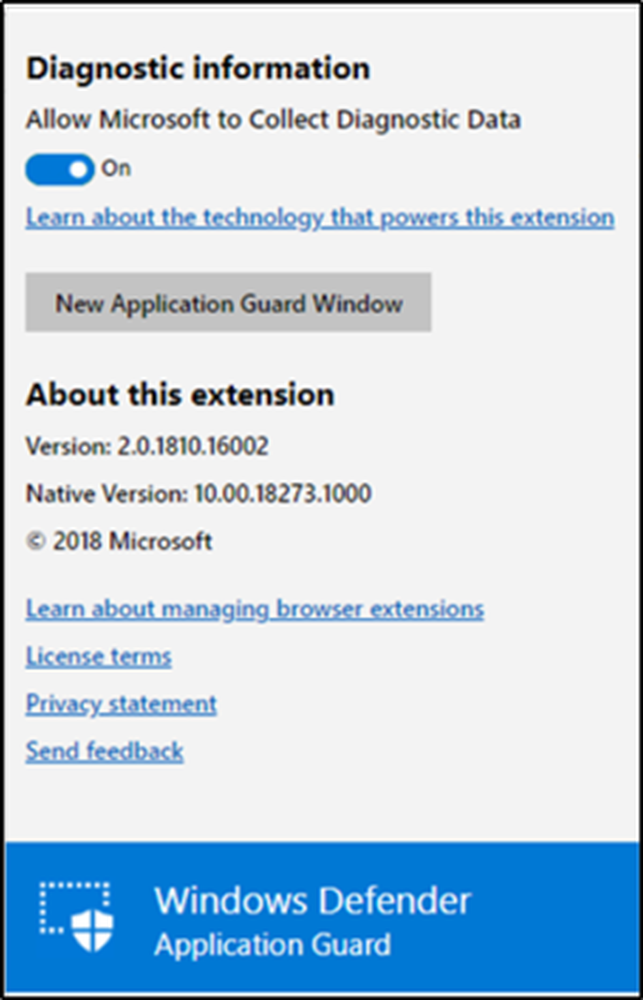
Immer wieder sind wir beim Surfen im Internet Bedrohungen durch mehrere Phishing- und Malware-Angriffe ausgesetzt. Dies erfordert eine umfassende Lösung, um potenzielle browserbasierte Angriffe zu isolieren und mit dieser zunehmenden Bedrohung fertig zu werden. Glücklicherweise, Microsoft hat sich mit dem Angebot des Windows Defender Application Guard-Erweiterung zum Chrom und Feuerfuchs Browser. Mit der Erweiterung können Sie nicht vertrauenswürdige Websites eines Browsers in einem separaten Fenster anzeigen, um Ihr Gerät vor erweiterten Bedrohungsangriffen zu schützen.
Windows Defender Application Guard-Browsererweiterung
Vor dem Hinzufügen der Erweiterung zu Ihrem Browser werden Sie möglicherweise aufgefordert, die Erweiterung zu installieren Windows Defender Companion App aus dem Microsoft Store. Wenn die Erweiterung nicht installiert werden kann, starten Sie das Gerät erneut und überprüfen Sie, ob das Problem behoben ist. Es sollte!

Nach der Behebung beginnt die Erweiterung sofort zu arbeiten. Wenn Sie also versuchen, eine nicht vertrauenswürdige Website aufzurufen, leitet die Windows Defender Application Guard-Erweiterung sie einfach auf eine isolierte Version um (separates Fenster)..
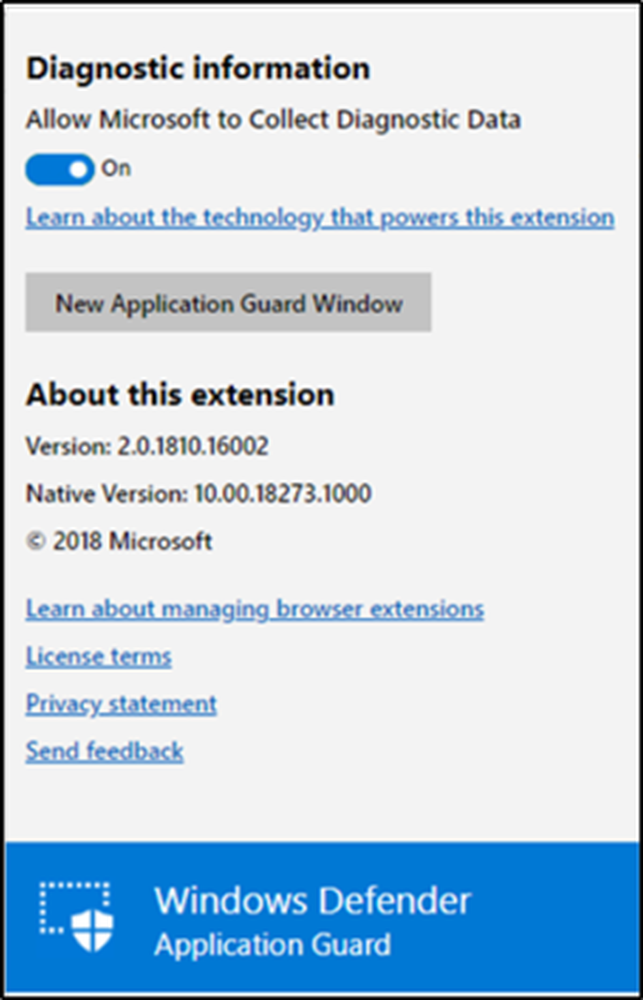
Durch die Verwendung eines einzigartigen hardwarebasierten Isolierungsansatzes werden nicht vertrauenswürdige Websites in einem einfachen Container geöffnet. Wenn eine nicht vertrauenswürdige Website, die Sie besuchen möchten, verdächtig oder böswillig erscheint, bleibt sie weiterhin im sicheren Container des Application Guard und gelangt nicht in Ihr System. Dies wird ermöglicht, da ein Container, in dem Sie versuchen, eine Website zu öffnen, durch Hyper-V-Virtualisierungstechnologie vom Betriebssystem getrennt bleibt. Somit stellt die Erweiterung sicher, dass nicht vertrauenswürdige Websites sicher in der isolierten Umgebung von Application Guard geöffnet werden.
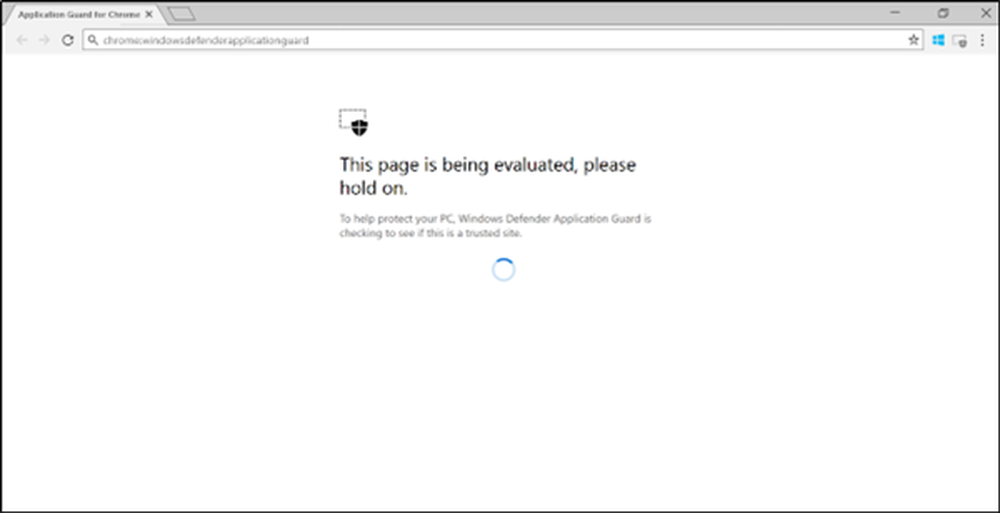
So werden Ihre Daten sicher aufbewahrt und gehen niemals verloren. Außerdem werden vertrauenswürdige Websites, wie von Ihrer IT-Richtlinie und Ihrem Unternehmensadministrator definiert, weiterhin im Browser geöffnet.
Führen Sie die folgenden Schritte aus, um die Windows Defender Application Guard-Erweiterung zu konfigurieren:
- Stellen Sie sicher, dass das Gerät die erforderlichen Anforderungen erfüllt.
- Installieren Sie die neue Windows Defender Application Guard-Companion-Anwendung aus dem Microsoft Store.
- Installieren Sie die von Microsoft bereitgestellte Erweiterung für Google Chrome- oder Mozilla Firefox-Browser.
- Starten Sie das Gerät neu.
Nachdem Sie Ihr Gerät neu gestartet und Ihren Browser (Google Chrome oder Mozilla Firefox) gestartet haben, wird eine Windows Defender Application Guard-Startseite angezeigt.
Wenn Sie während des Konfigurationsvorgangs auf Probleme oder Unterbrechungen stoßen, machen Sie sich keine Sorgen! Sie erhalten alle wesentlichen Anweisungen zur Behebung der Konfigurationsfehler.
Wenn alles gut aussieht, starten Sie einfach mit einer Application Guard-Sitzung, ohne eine URL einzugeben, oder klicken Sie auf einen Link, indem Sie auf das Erweiterungssymbol in der Menüleiste des Browsers klicken.

Um die Erweiterung zu entfernen, klicken Sie einfach mit der rechten Maustaste auf das Erweiterungssymbol und wählen Sie 'Von Chrome entfernen'. Ein ähnlicher Vorgang muss für Firefox befolgt werden.
Holen Sie sich Windows Defender Application Guard Extension für Chrome hier und für Firefox hier.
SPITZE: Microsoft bietet auch den Windows Defender Browser Protection für Chrome an.